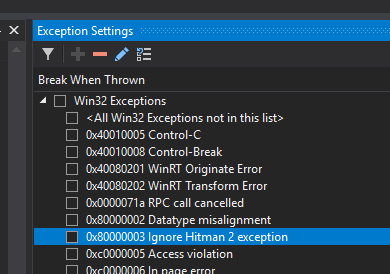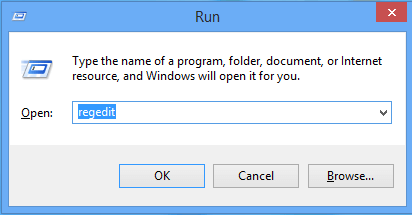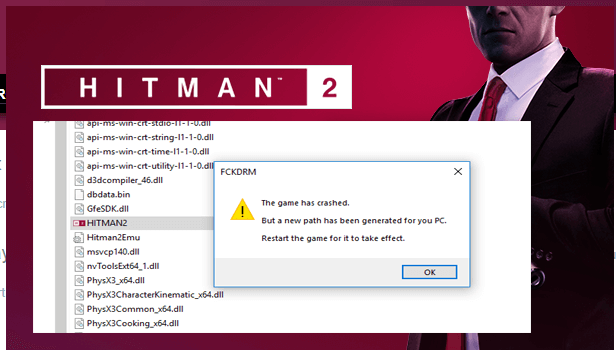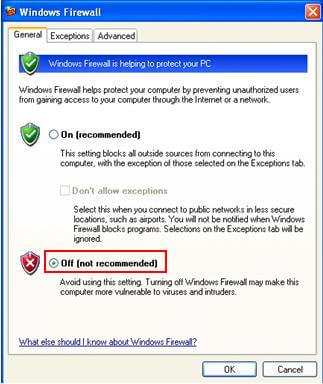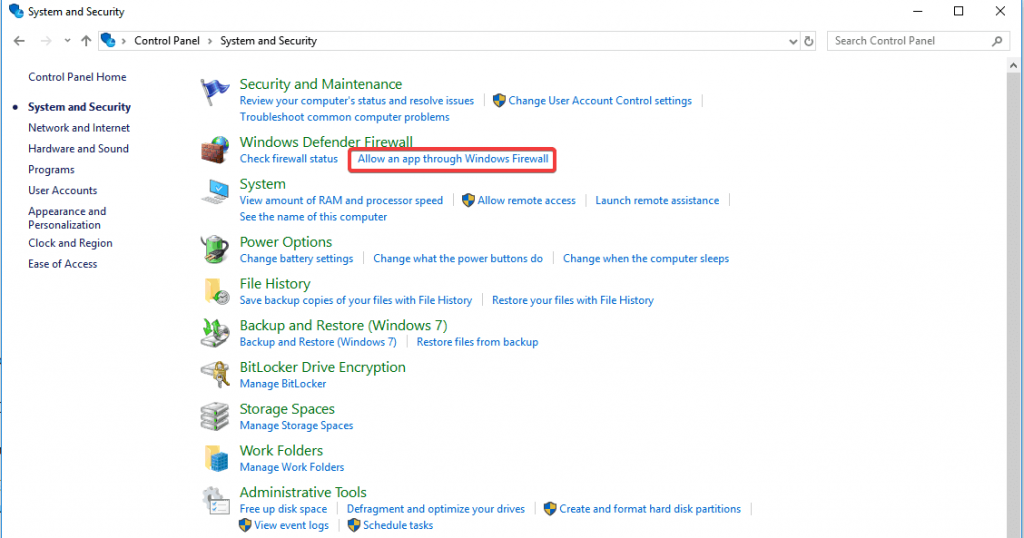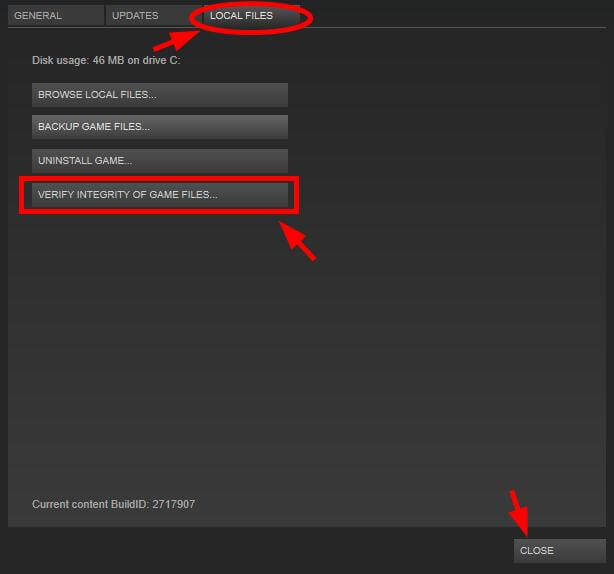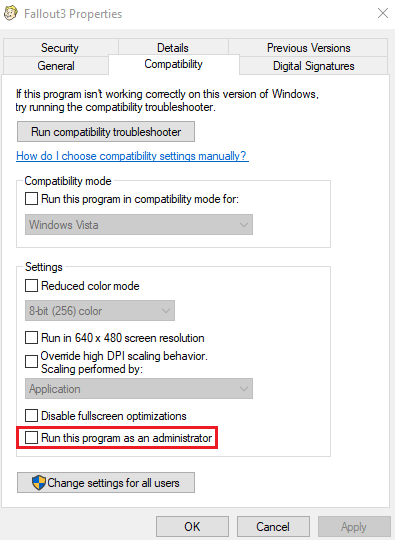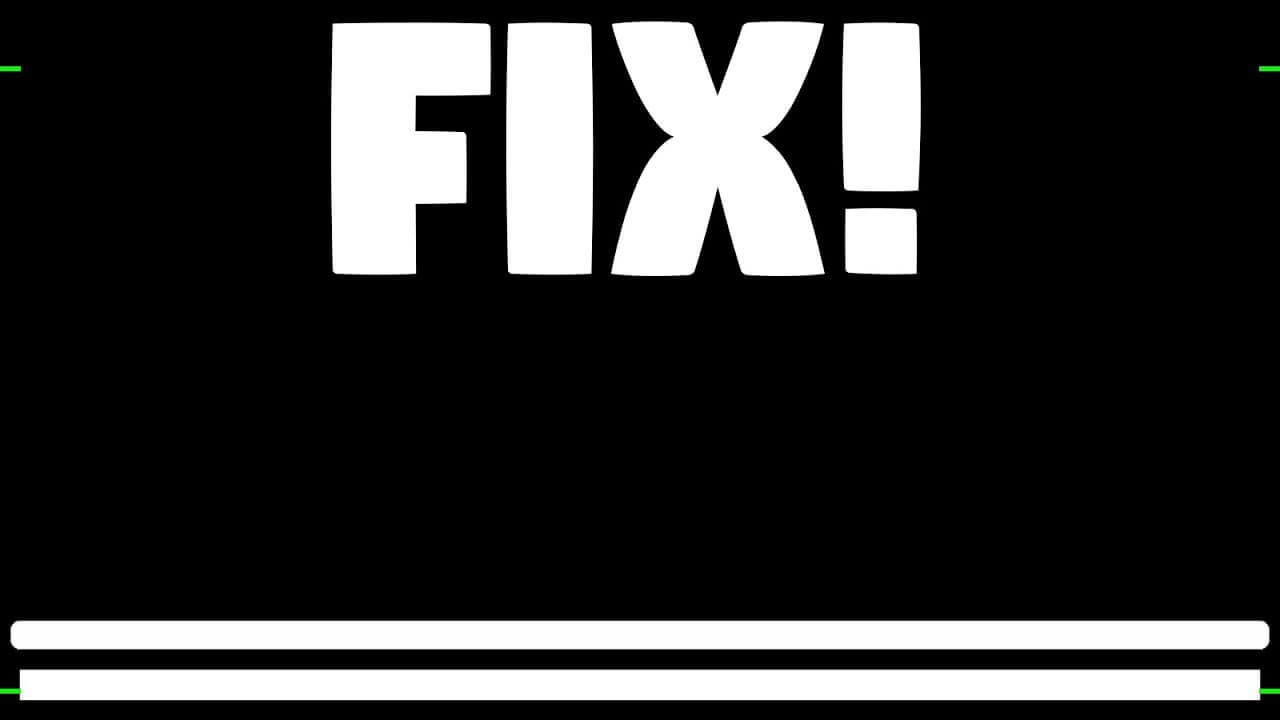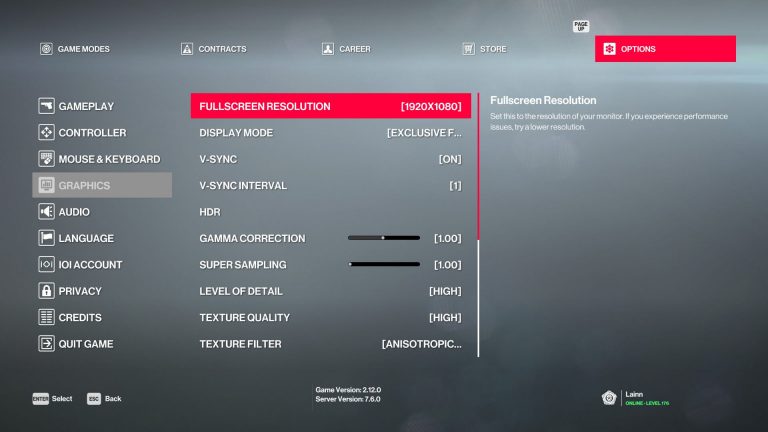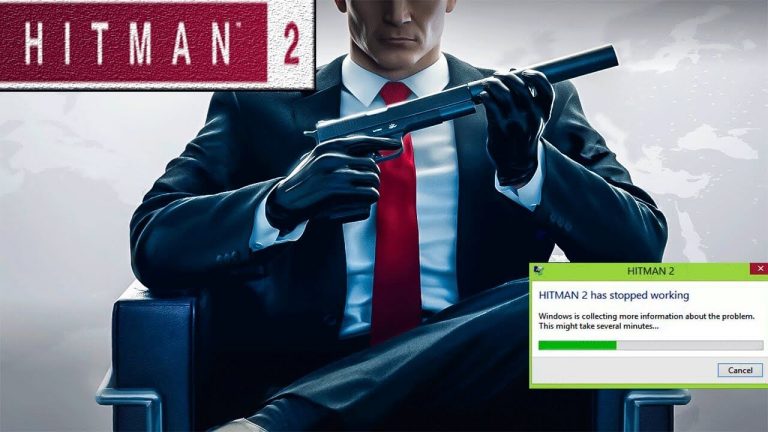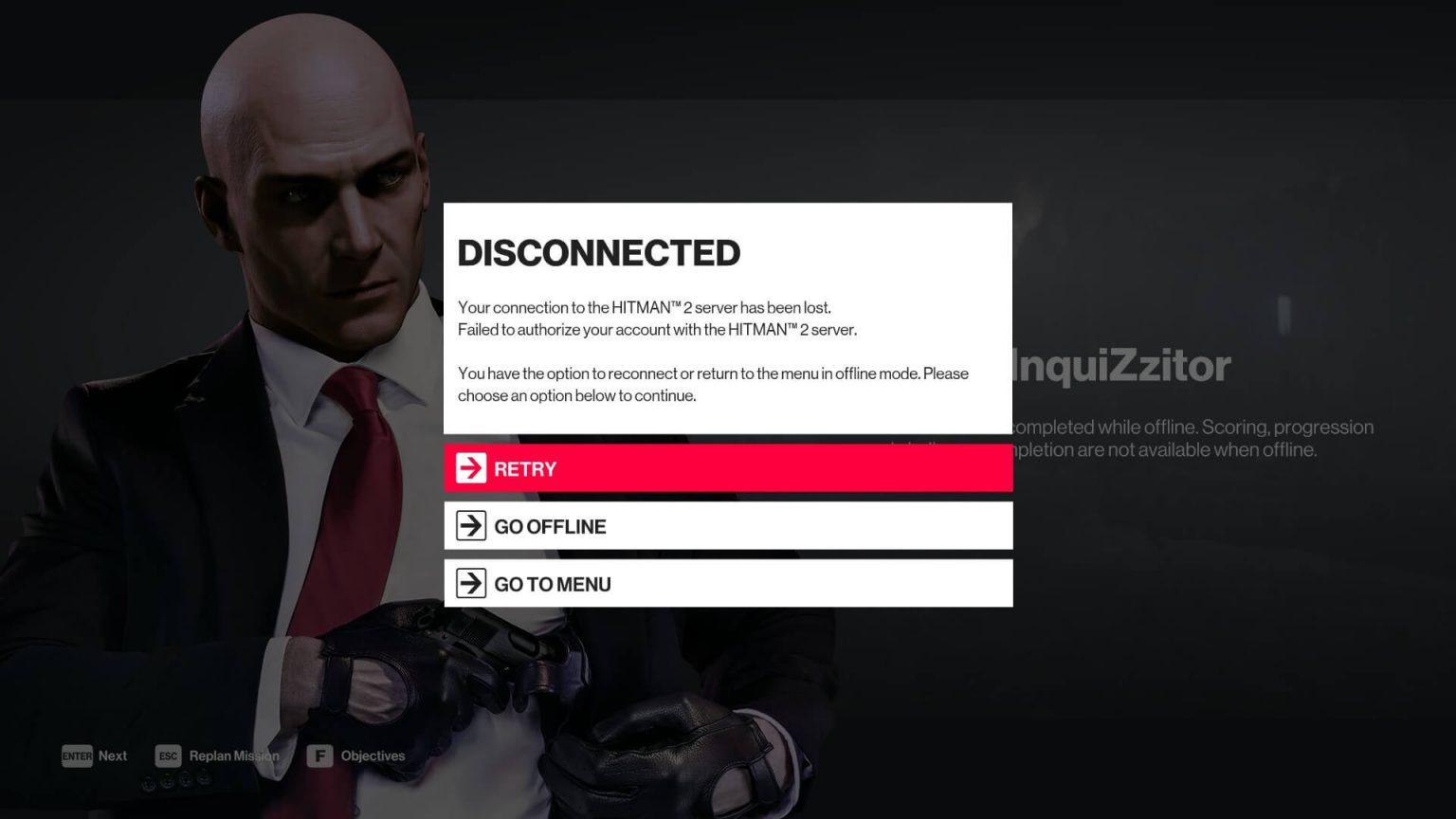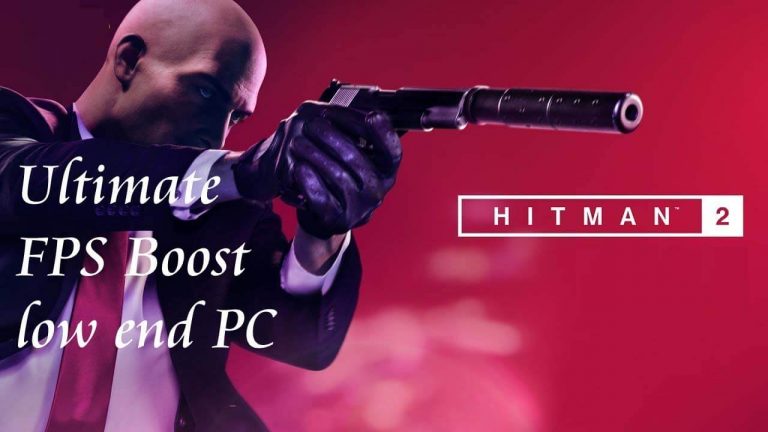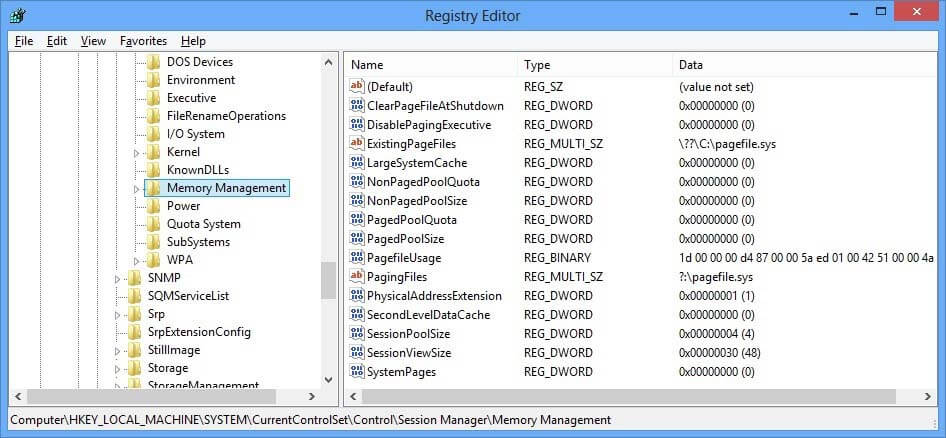Hitman 2 est la dernière version de la série de jeux Hitman et est un grand engouement parmi les joueurs. Mais comme sa suite 2016 Hitman, il a aussi quelques bugs et erreurs.
Donc, dans cet article, découvrons comment corriger les erreurs et les problèmes de Hitman 2 comme le crash de Hitman 2 avec le code d’erreur: 0x80000003, Hitman 2 ne démarrera pas Windows 10, l’écran noir, a cessé de fonctionner et bien plus encore.
Hitman 2 est un jeu vidéo d’action furtif mortel qui articule l’histoire de l’assassinat de l’agent 47 dans un style différent de celui de son prédécesseur et est sorti sur Xbox One, PS4 et Microsoft Windows.
Par conséquent, depuis sa sortie, le jeu a reçu des critiques favorables, mais comme indiqué ci-dessus, il existe une sorte de problèmes qui rendent le jeu injouable.
Alors, restez à l’écoute et lisez l’article avec toute l’attention voulue et suivez les correctifs donnés selon vos problèmes ou erreurs Hitman 2.
Mais d’abord, comme je le suggère toujours, assurez-vous que votre ordinateur correspond à la configuration système requise pour exécuter le jeu sans problème.
EXIGENCES DU SYSTÈME HITMAN 2:
LE MINIMUM
- CPU: processeur Intel Core i5-2500K 3,3 GHz / processeur AMD Phenom II X4 940
- VITESSE DU CPU: Info
- RAM: 8 GB
- OS: OS 64 bits Windows 7 ou supérieur
- CARTE VIDÉO: NVIDIA GeForce GTX 660 / Radeon HD 7870
- OMBRE DE PIXELS: 0
- VERTEX SHADER: 0
- ESPACE DISQUE GRATUIT: 60 GB
- RAM VIDÉO DÉDIÉE: 2 048 MB
- RÉSOLUTION DE L’ÉCRAN: 720p
CONSEILLÉ
- CPU: Intel CPU Core i7 4790 4 GHz
- VITESSE DU CPU: Info
- RAM: 16 GB
- OS: OS 64 bits Windows 7/64 bits Windows 8 (8.1) ou Windows 10
- CARTE VIDÉO: Nvidia GPU GeForce GTX 1070 / AMD GPU Radeon RX Vega 56 8 Go
- PIXEL SHADER: 5.1
- VERTEX SHADER: 1
- ESPACE DISQUE GRATUIT: 60 GB
- RAM VIDÉO DÉDIÉE: 8192 MB
- RÉSOLUTION DE L’ÉCRAN: 1080p
Eh bien, si tout va bien, alors quelque chose d’autre pose des problèmes, alors sans perdre de temps, avancez et corrigez le problème.
Comment réparer les erreurs et les problèmes de Hitman 2?
Erreur 1: Hitman 2 se percuter avec le code d’erreur 0x80000003
De nombreux joueurs ont confirmé que le jeu Hitman 2 se bloque aléatoirement après 5 à 10 minutes de jeu, lance le message d’erreur: 0x80000003 “Un point d’arrêt a été atteint”
Eh bien, c’est très irritant et de nombreux utilisateurs l’ont confirmé, le Hitman 2 se bloque pour les joueurs qui utilisent d’anciens pilotes Nvidia. Alors suivez les solutions données pour y remédier.
Solutions: Vérifiez si vous utilisez d’anciens pilotes Nvidia comme la version 416.34, puis assurez-vous de le mettre à jour vers la version 436.51 du pilote GeForce Hotfix. Cela fonctionne pour de nombreux utilisateurs pour résoudre Hitman 2 continue de planter le problème.
Pour mettre à jour les pilotes, essayez d’exécuter l’outil automatique Driver Updater en analysant simplement une fois, détectez et mettez à jour tous les pilotes obsolètes en quelques clics.
Eh bien, après la mise à jour du pilote, suivez les étapes ci-dessous:
- Allez dans Démarrer> Exécuter> tapez «Regedit» et accédez à:
Computer\HKEY_LOCAL_MACHINE\SYSTEM\CurrentControlSet\Control\GraphicsDrivers
- Créez ensuite un type de clé «DWORD (32 bits) pour un système 32 bits. Ou un «QWORD (64 bits) pour un système 64 bits.
- Et nommez-le «TdrDelay» avec la valeur «10» comme «valeur décimale».
- Ensuite, redémarrez votre ordinateur et lancez le jeu
On estime que maintenant le problème de crash de Hitman 2 est résolu, mais sinon, essayez les étapes ci-dessous:
- Essayez de désactiver V-sync.
- Essayez de changer le Plein écran exclusif en Plein écran, ou vice versa.
- Désactivez la superposition GeForce Experience
Erreur 2: Hitman 2 plante au démarrage
Certains joueurs se sont plaints que le jeu plante au démarrage et qu’ils ne peuvent pas jouer au jeu. Eh bien pour résoudre le crash de Hitman 2 en cas de problème de lancement, essayez les solutions ci-dessous.
Solutions: Hitman 2 plante au démarrage est un autre problème rencontré par la majorité des joueurs. Cependant, il existe des correctifs qui vous aident à vous débarrasser du bogue Hitman 2.
- Essayez de désactiver le logiciel de surveillance par des tiers tels que MSI Afterburner
- Vérifiez également si vous avez overclocké le GPU, puis rétablissez les horloges du GPU sur leurs horloges de base.
Malgré cela, il peut arriver que le crash au démarrage soit dû à l’antivirus tiers installé sur votre ordinateur. Ou le pare-feu Windows bloque le jeu
Essayez de faire une exception pour Hitman 2.exe dans Windows Defender ou un antivirus. Suivez les étapes pour autoriser Hitman 2 via le pare-feu Windows Defender.
- Appuyez sur la touche Windows> ouvrez le Panneau de configuration> recherchez Pare-feu et Defender Windows
- Ouvrez maintenant le pare-feu Windows Defender
- Et cliquez sur Autoriser une application ou une fonctionnalité via l’option Pare-feu Windows
- Vous pouvez voir la liste de toutes les applications installées commencer à apparaître> localiser Hitman 2
- Ensuite, choisissez l’exécutable principal> cliquez sur OK
Essayez maintenant de démarrer le jeu, en espérant que le problème avec Hitman 2 se bloque au démarrage soit résolu.
Erreur 3: Hitman 2 ne démarre pas Windows 10
Eh bien, une autre erreur la plus frustrante signalée par les joueurs est Hitman 2 ne démarre pas Windows 10. Et Hitman 2 ne démarre pas ne se limite pas aux joueurs Windows, les utilisateurs de Xbox One et PS4 se plaignent également du problème.
Heureusement, il existe des correctifs que vous pouvez essayer de résoudre le problème de Hitman 2 ne démarre pas Windows 10.
Solutions: il existe un certain nombre de solutions que vous devez essayer une par une et résoudre le Hitman 2 ne démarre pas un problème.
1: Vérifiez l’intégrité des fichiers de jeu: suivez les étapes pour le faire:
- Cliquez avec le bouton droit sur le jeu Hitman 2> choisissez Propriétés
- Cliquez maintenant sur l’onglet Fichiers locaux> recherchez l’option vérifier l’intégrité du cache du jeu> cliquez dessus.
Et vérifiez si le problème avec Hitman 2 ne démarre pas est résolu ou non. Si ce n’est pas le cas, assurez-vous que votre système répond à la configuration système requise pour faire fonctionner le jeu en douceur.
Vérifiez également que vous exécutez la mise à jour des pilotes DirectX et de la carte graphique.
2: Exécutez Hitman 2 en tant qu’administrateur
Exécuter Hitman 2 en tant qu’administrateur fonctionne pour de nombreux joueurs pour résoudre Hitman 2 ne démarre pas Windows 10. Essayez donc les étapes ci-dessous pour le faire.
- Tout d’abord, accédez à l’emplacement par défaut du dossier Hitman 2
C:\Program Files (x86)\Steam\steamapps\common\Hitmam 2
Remarque: «C» est la lettre de la partition du disque dur du système sur laquelle Windows est installé.
- Maintenant, faites un clic droit sur le fichier EXE Hitman 2> et cliquez sur Propriétés
- Ensuite, allez dans l’onglet Compatibilité> et cochez la case située à côté de Exécuter ce programme en tant qu’option administrateur pour l’activer.
- Cliquez maintenant sur Appliquer> OK.
Essayez d’exécuter Hitman 2 et il est prévu que le problème de Hitman 2 ne démarre pas Windows 10 soit résolu.
Erreur 4: Correction d’écran noir Hitman 2
Selon les joueurs lorsqu’ils démarrent le jeu Hitman 2, ils voient un écran noir, mais la musique joue en arrière-plan.
Alors que certains joueurs ont signalé que le jeu se bloquait avec l’écran noir. De plus, la bonne nouvelle est qu’il existe des correctifs qui vous permettent de résoudre le problème d’écran noir de Hitman 2 lors de l’exécution du jeu.
Solutions: Eh bien, il existe un certain nombre de solutions dont vous avez besoin pour essayer de vous débarrasser du problème d’écran noir de Hitman 2.
Mais vérifiez d’abord si les pilotes GPU sont obsolètes, puis mettez-les à jour, même si vous avez overclocké votre GPU, puis rétablissez les paramètres par défaut. Vérifiez si le problème d’écran noir de Hitman 2 est résolu, ou dirigez-vous vers les solutions ci-dessous.
Assurez-vous de bien les suivre:
1: Vérifiez la résolution du jeu
Vérifiez si la résolution du jeu est supérieure à la résolution du moniteur, c’est ce qui provoque l’erreur d’écran noir.
Donc, après avoir commencé le jeu si l’écran noir apparaît, appuyez sur la touche Alt + Entrée et le jeu passe en mode Fenêtre, vous pouvez maintenant voir le jeu s’afficher.
Ensuite, allez dans les paramètres vidéo et changez la résolution du moniteur en résolution native, ce qui vous permet de jouer au jeu Hitman 2 en mode plein écran.
2: Vérifiez HDR
De nombreux joueurs de Hitman 2 ont confirmé que le HDR est cassé et qu’ils jouent au jeu avec le HDR activé, cela conduit à un écran noir.
Alors, essayez de désactiver le HDR et si vous ne pouvez pas appuyer sur “Alt + Entrée” et le jeu passera en mode fenêtré et par conséquent, le HDR sera désactivé.
- Allez dans paramètres> désactiver le HDR, vous pouvez également désactiver le HDR à partir de Windows.
Eh bien, après avoir désactivé le HDR, essayez de lancer le jeu et vérifiez si l’écran noir de Hitman 2 est fixe ou non. Sinon, dirigez-vous vers la solution suivante.
3: Passer à la carte son interne
Eh bien, la carte son externe est également une raison pour laquelle l’écran devient noir, donc dans ce cas, démarrez le jeu avec une carte son interne et définissez-la par défaut et lorsque l’écran noir apparaît> appuyez sur Alt + Tab> changez la sortie audio en Carte son externe.
Maintenant, le jeu Hitman 2 commence à fonctionner sans écran noir.
Erreur 5: Hitman 2 a cessé de fonctionner
Pour certains joueurs, le Hitman 2 a cessé de fonctionner pendant le gameplay. Eh bien, ce problème est limité aux joueurs avec le processeur AMD Phenom II.
Eh bien, ce problème n’est pas encore résolu par les développeurs, alors essayez ici de jouer au jeu sans le processeur AMD Phenom II, ou vous pouvez mettre à niveau votre CPU.
De plus, en raison du manque d’instructions SSE4, le jeu ne prend pas en charge AMD Phenom II, donc installez l’émulateur de développement logiciel Intel et cela émulera le jeu d’instructions manquant et vous permettra de jouer à Hitman 2.
Et il est prévu que le jeu Hitman 2 commence à fonctionner.
Erreur 6: la mission Hitman 2 ne se charge pas
C’est l’un des bogues Hitman 2 les plus irritants rencontrés par les joueurs. Au fur et à mesure que les joueurs tentent de démarrer la mission ou un autre manquant, le message d’erreur apparaît «Erreur de démarrage du contrat».
Ou pour certains joueurs, le Hitman 2 est resté sur l’icône de “sauvegarde” et ne chargera aucune mission. De plus, le jeu est bloqué sur l’écran de la mission de chargement et ne peut rien faire, pas même cliquer sur quoi que ce soit.
Solutions: Il n’y a pas encore de correctif officiel publié par les développeurs du jeu, mais selon les utilisateurs, ils suppriment toutes les œuvres enregistrées.
Mais si cela ne fonctionne pas pour vous, la meilleure option est de réinstaller le jeu. Tout d’abord, supprimez complètement le jeu, puis redémarrez votre ordinateur, puis réinstallez-le.
On estime que cela fonctionne pour vous de résoudre le problème de chargement de la mission Hitman 2.
Erreur 7: gel Hitman 2, FPS faible, bégaiement fixer
Eh bien, certains des joueurs de Hitman 2 sont confrontés à un problème de FPS faible, de bégaiement et de gel lorsqu’ils jouent au jeu.
Ce sont quelques-uns des bugs mineurs qui sont principalement observés avec divers jeux PC, tout comme les joueurs de Hitman 2 ont également connu cela pendant le jeu.
Voici donc ci-dessous les solutions données une par une.
Solutions: La raison la plus courante du problème de bégaiement et de faible FPS est la fuite de mémoire ou vous ne disposez pas de suffisamment de matériel. Assurez-vous que votre RAM est d’au moins 16 GB.
- De plus, appuyez sur la touche Windows + R> dans la zone Exécuter> tapez Regedit> appuyez sur Entrée
- Une nouvelle fenêtre s’ouvrira et passera à
HKEY_LOCAL_MACHINE/SYSTEM/CurrentControlSet/Control/SessionManager/Memory Managment
- Cliquez ensuite sur ClearPageAtShutDown> définissez la valeur sur 1.
- Et redémarrez votre PC
On estime maintenant que le problème du bégaiement est résolu. Malgré cela, assurez-vous également qu’aucun processus n’est en cours d’exécution en arrière-plan ou en utilisant trop de mémoire, du processeur, du disque dur et du GPU
L’autre chose dont vous avez besoin pour améliorer les performances et les FPS de Hitman 2 est d’obtenir le séries GPU GTX 10 et d’ouvrir le panneau de configuration Nvidia> choisissez “Gérer les paramètres 3D“> choisissez “Paramètres du programme“.
Et dans le menu déroulant, sélectionnez Hitman 2 et dans les options, localisez le V-sync. Sélectionnez ensuite V-sync sur «Jeûner».
Cela vous offre également une meilleure amélioration du FPS et des performances.
On s’attend à ce que les solutions ci-dessus vous aient aidé à résoudre le problème de faible FPS et de retard dans le jeu Hitman 2. Mais si vous rencontrez toujours le problème, vous pouvez essayer Game Booster pour résoudre les problèmes de FPS et de performances.
- Cela booste le jeu
- Optimiser les performances du jeu
- Obtient un meilleur taux FPS
- Rendre le jeu fluide pour un jeu réactif
Envelopper les choses:
Eh bien, Hitman 2 est un jeu vidéo itinérant plein d’armes mortel. Mais il y a des problèmes mineurs et des erreurs qui rendent le jeu injouable.
Donc, aujourd’hui, dans ce guide, j’ai essayé de détecter certains des bugs les plus irritants d’Hitman 2 et les moyens de les corriger efficacement.
Lisez l’article pour savoir comment corriger diverses erreurs et problèmes Hitman 2 et commencer à jouer au jeu sans aucune interruption.
Mais, si un problème ou une erreur Hitman 2 n’est pas encore résolu, essayez d’exécuter PC Réparation Outil. Comme parfois en raison des problèmes internes du PC, vous commencez à rencontrer des erreurs lors de l’exécution ou du jeu.
Il est prévu que l’article fonctionne pour vous et maintenant vous pouvez profiter du jeu Hitman 2 sur votre système d’exploitation Windows.
Nous aimons avoir de vos nouvelles, alors envoyez-nous vos commentaires ou questions sur nos poignées de médias sociaux – Facebook ou Twitter.
Bonne chance..!